- Startseite
- DocSpace
- Konfiguration
- Nextcloud
Nextcloud
Einleitung
In diesem Artikel zeigen wir Ihnen, wie Sie die Daten des Nextcloud-Servers in Ihren ONLYOFFICE DocSpace übertragen.
Ab v 2.5 unterstützt ONLYOFFICE DocSpace den Export von Nextcloud-Benutzern, Benutzerdateien, Freigabeeinstellungen und Gruppen.
Daten aus Nextcloud exportieren
Aktivieren des Wartungsmodus
Aktivieren Sie zunächst den Wartungsmodus auf Ihrem Nextcloud-Server. Der Wartungsmodus stoppt den Server und ermöglicht den Export von Daten aus dem Nextcloud-Installationsordner und der MySQL-Datenbank. So aktivieren Sie den Wartungsmodus:
-
Gehen Sie zum Ordner mit der Nextcloud-Installation.
cd /var/www/html/nextcloud -
Führen Sie die OCC-Datei aus, um den Wartungsmodus zu aktivieren.
sudo -u www-data php occ maintenance:mode --onJe nach Betriebssystem kann der Speicherort des Nextcloud-Installationsordners unterschiedlich sein.
Exportieren des Datenordners
Um Ihre Daten erfolgreich nach ONLYOFFICE DocSpace zu migrieren, müssen wir die Benutzerordner in unser Sicherungsarchiv aufnehmen. Sie befinden sich im Ordner data im Verzeichnis Nextcloud.
Um den Ordner data zu exportieren, führen Sie den folgenden Befehl aus:
sudo rsync -Aax /var/www/html/nextcloud/data [preferred location]/data/Dabei ist [bevorzugter Speicherort] ein Ziel des exportierten Ordners.
Exportieren der Datenbank
Außerdem müssen wir die MySQL-Sicherungsdatei exportieren. Es gibt zwei Möglichkeiten, die Datenbank zu sichern.
Falls die Datenbank auf demselben Server bereitgestellt wird, führen Sie Folgendes aus:
sudo mysqldump --lock-tables -u root -p nextcloud_db > [preferred location]/nextcloud-dirbkp_`date +"%Y%m%d"`/Dabei ist [bevorzugter Speicherort] ein Ziel des exportierten Ordners.
Wenn die Datenbank auf einem anderen Server bereitgestellt wird, führen Sie den folgenden Befehl aus:
mysqldump --single-transaction -h [server] -u [username] -p[password] [db_name] > nextcloud-sqlbkp_`date +"%Y%m%d"`.bakDeaktivieren des Wartungsmodus
Nachdem alle notwendigen Ordner und Dateien exportiert wurden, können wir den Wartungsmodus deaktivieren und den Nextcloud-Server starten.
Gehen Sie dazu zum Nextcloud-Installationsordner und führen Sie Folgendes aus:
sudo -u www-data php occ maintenance:mode --offVorbereiten der Daten für den Import
Um die Daten zu importieren, müssen Sie bestimmte Dateien und Ordner in ein ZIP-Archiv komprimieren. Die Datei archive.zip enthält den Ordner data, in dem die Ordner der Nextcloud-Benutzer und die Datenbank-Sicherungsdatei gespeichert sind. Die Struktur der Datei archive.zip sieht wie folgt aus:
-archive:
- data:
- user1
- user2
- user3
- MySQL backup file
Exportieren mit Snap
Wenn Sie Nextcloud verwenden, das mit dem Snap-Paket installiert wurde, führen Sie den folgenden Befehl aus:
sudo nextcloud.exportDadurch wird der Wartungsmodus aktiviert und eine Sicherungskopie Ihrer gesamten Instanz in einen mit einem Zeitstempel versehenen Ordner, etwa 20240723-103102, innerhalb von /var/snap/nextcloud/common/backups/, geschrieben.
Nachdem der Export abgeschlossen ist, erstellen Sie das .tar-Archiv mit einem Befehl wie diesem:
sudo tar -cvf 20240723-103102_nextcloud-backup.tar /var/snap/nextcloud/common/backups/20240723-103102Die Daten in ONLYOFFICE DocSpace importieren
- Melden Sie sich bei Ihrem ONLYOFFICE DocSpace an.
- Verwenden Sie das Menü
 in der unteren linken Ecke und wählen Sie die Option Einstellungen.
in der unteren linken Ecke und wählen Sie die Option Einstellungen. - Wählen Sie den Abschnitt Datenimport.
-
Klicken Sie auf den Link Importieren neben dem Nextcloud-Dienst oder dem Nextcloud-Element selbst.
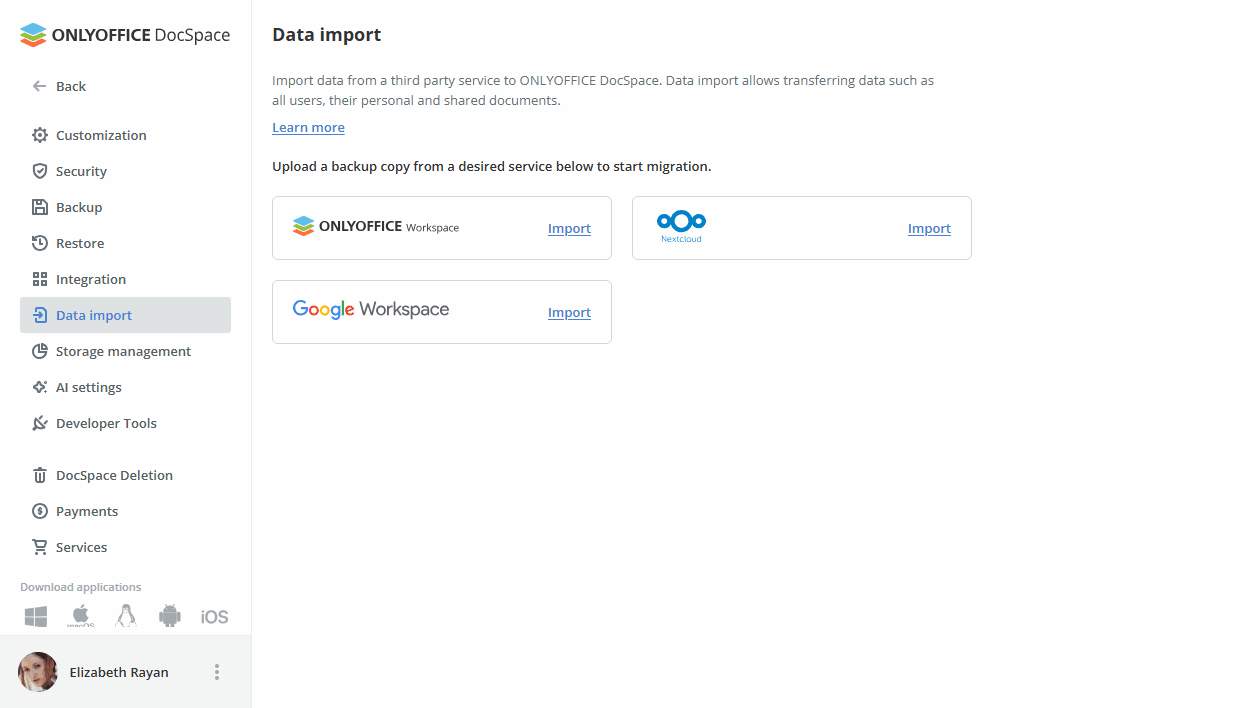
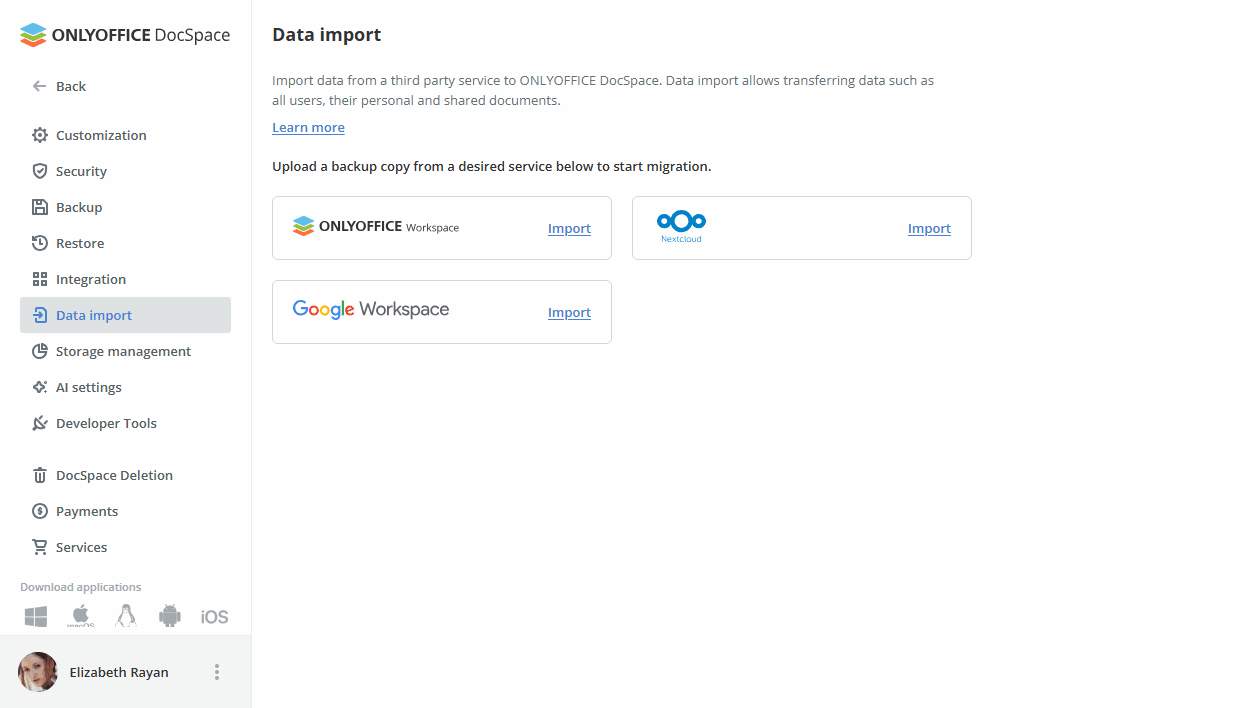
-
Klicken Sie auf das Ordnersymbol neben dem Auswahlfeld oder auf das Feld „Sicherungsdatei“ selbst und wählen Sie die Archive der Benutzer aus.
Warten Sie, bis das Archiv geladen ist. Klicken Sie nach Abschluss des Ladevorgangs auf die Schaltfläche Nächster Schritt.
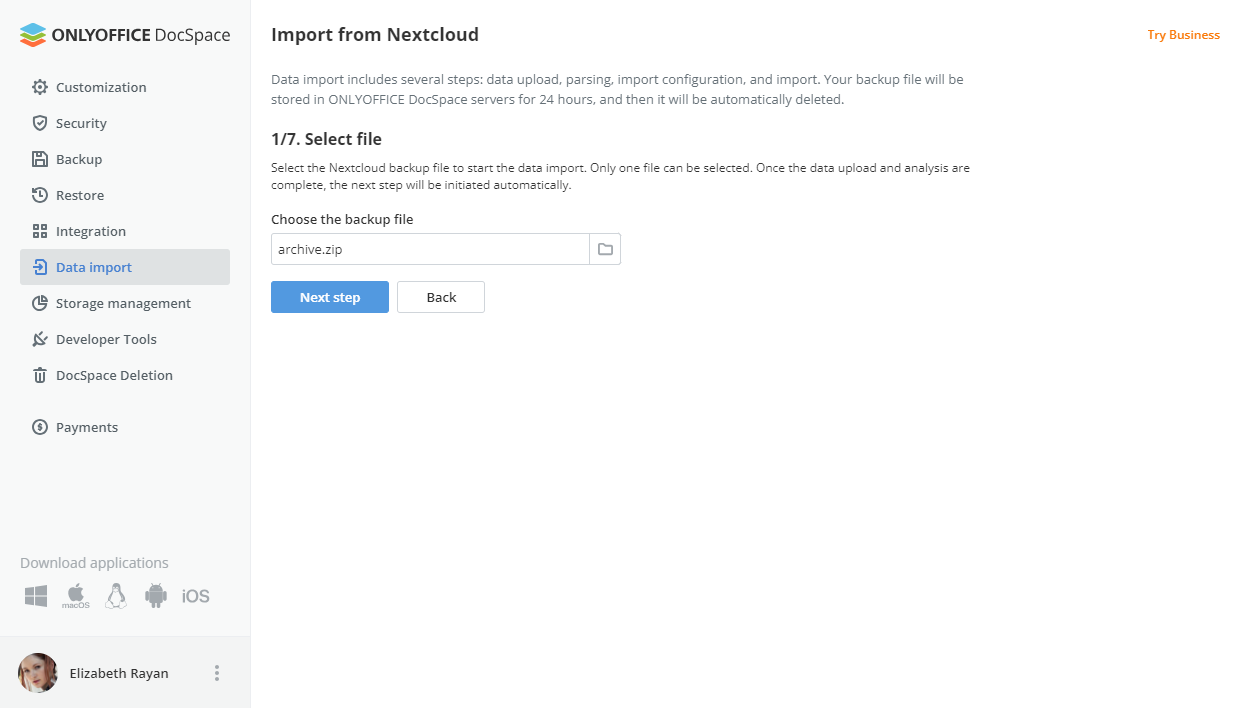
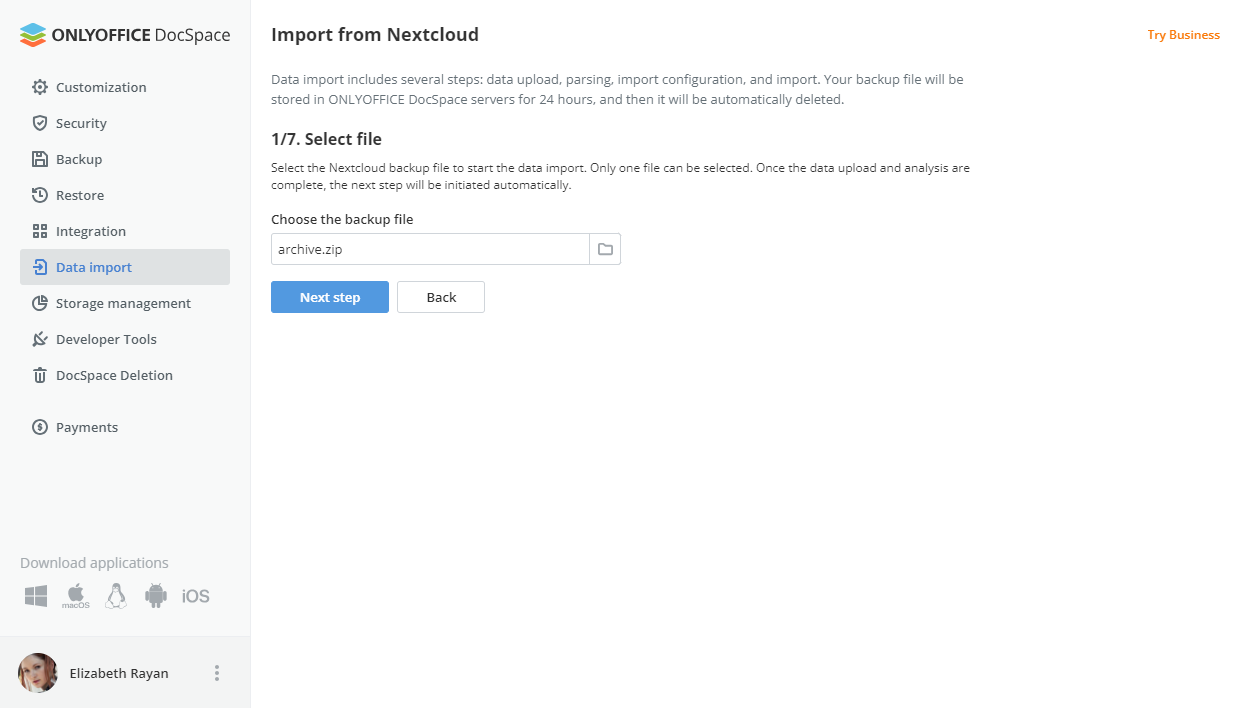
-
Wählen Sie Benutzer aus der Liste aus und klicken Sie auf die Schaltfläche Nächster Schritt. Nur Benutzer mit E-Mail-Adressen werden zuerst migriert.
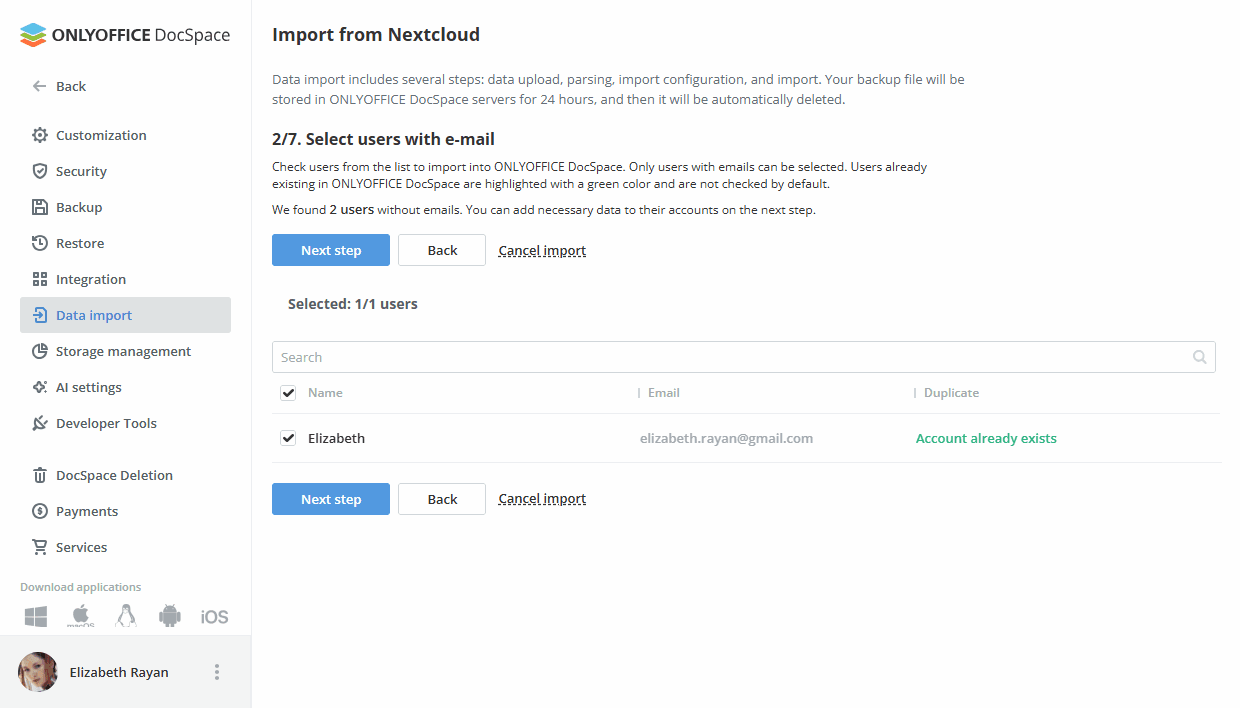
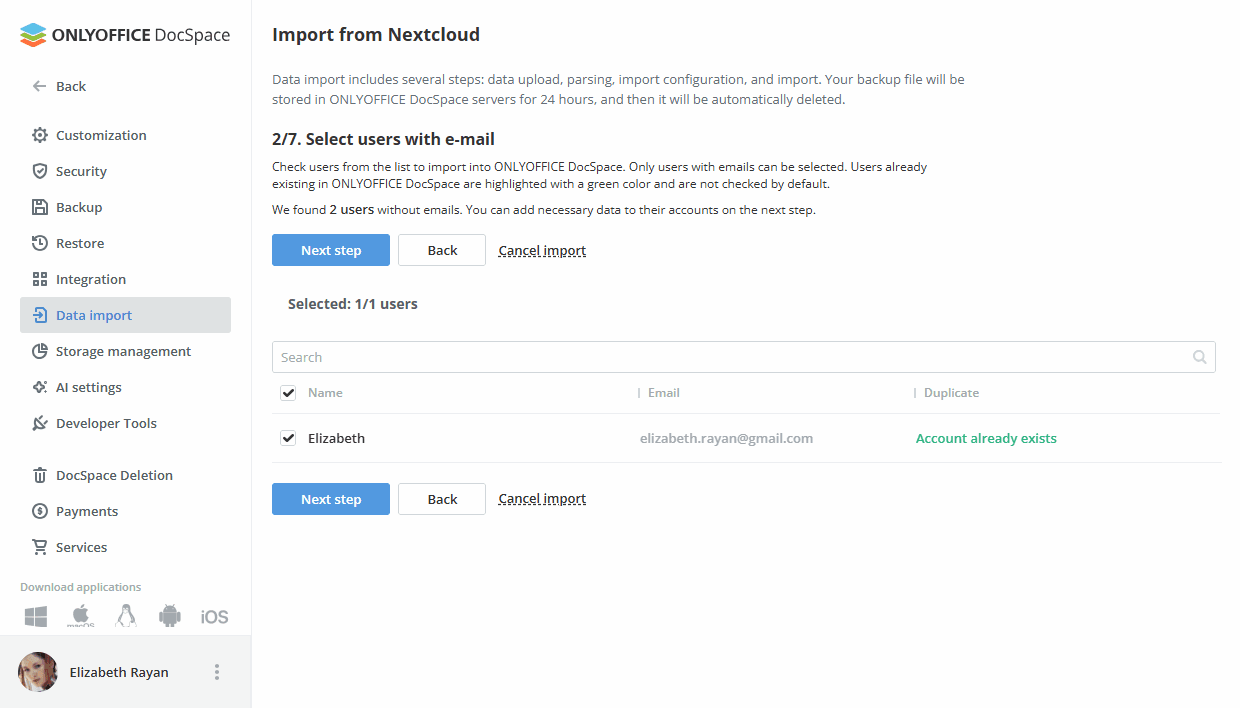
-
Wählen Sie nun noch nicht ausgefüllte E-Mail-Benutzer aus und geben Sie deren E-Mail-Adressen ein. Geben Sie dazu die E-Mail-Adresse des Benutzers ein. Klicken Sie auf die Schaltfläche Häkchen neben dem E-Mail-Textfeld. Wählen Sie mehrere Benutzer aus der Liste aus, indem Sie die Kontrollkästchen der Benutzer aktivieren. Klicken Sie auf die Schaltfläche Nächster Schritt, um zum nächsten Schritt zu gelangen.
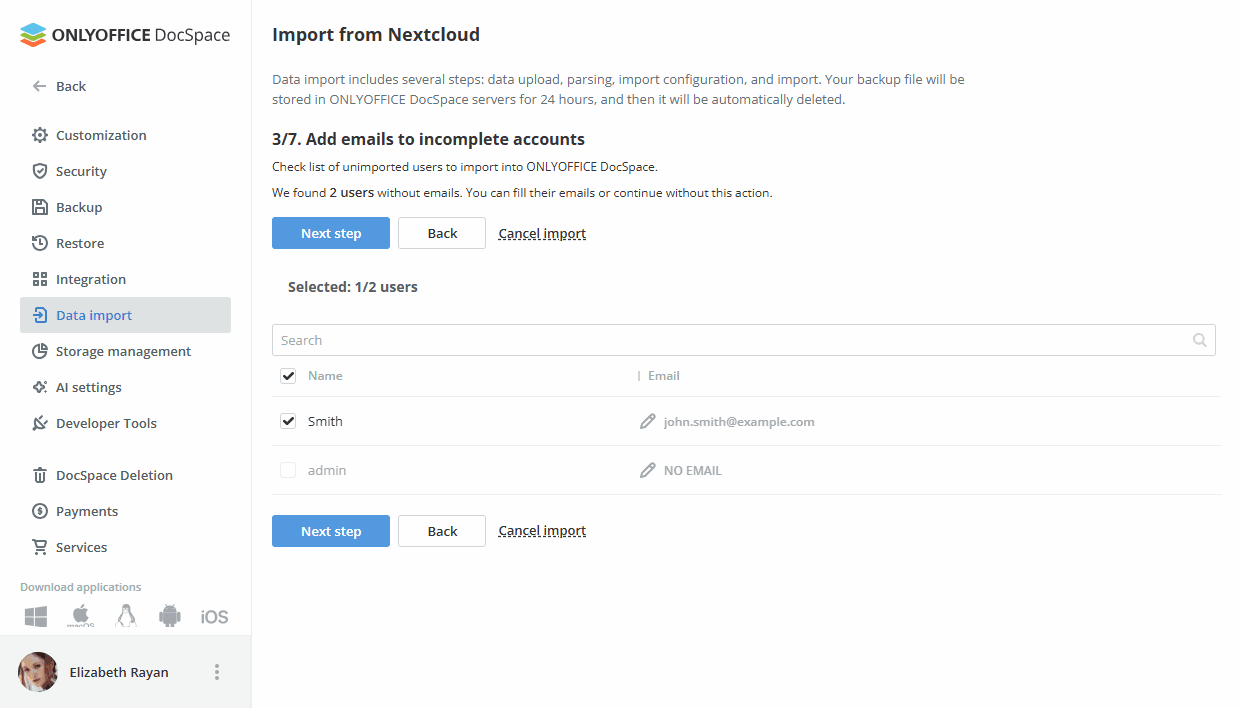
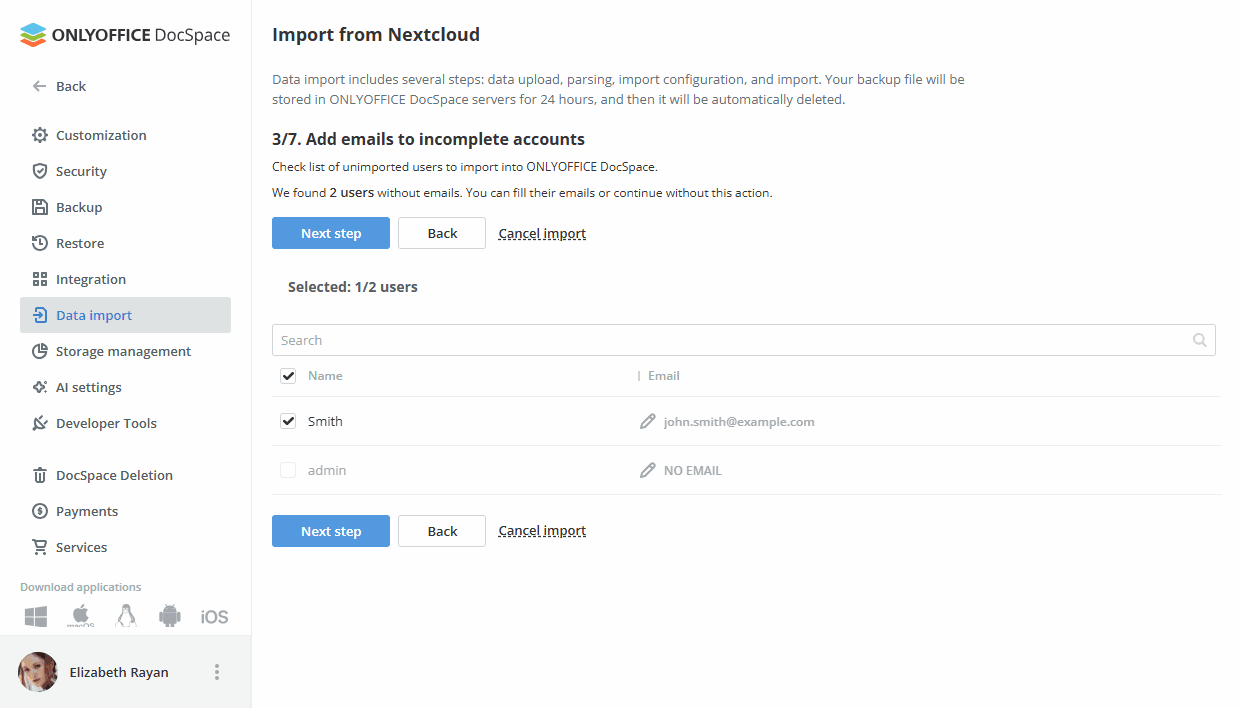
-
Wählen Sie Benutzertypen (DocSpace-Administrator, Raumadministrator, Benutzer) und klicken Sie auf die Schaltfläche Nächster Schritt.
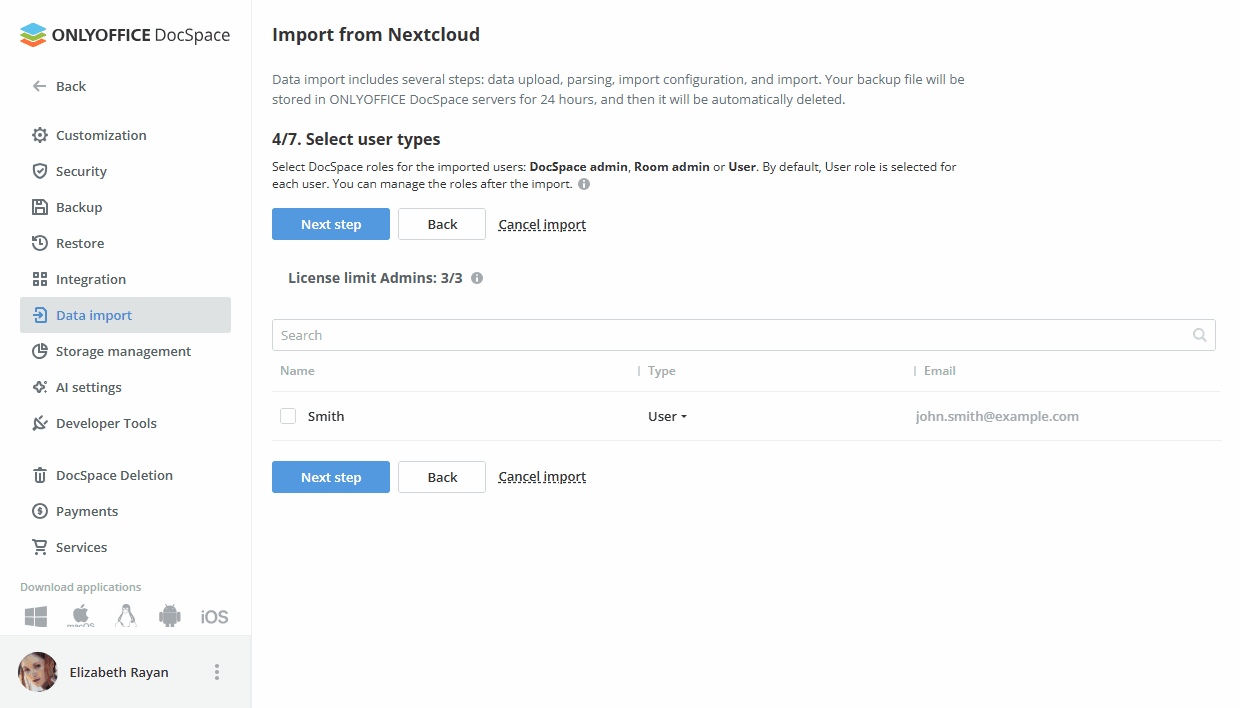
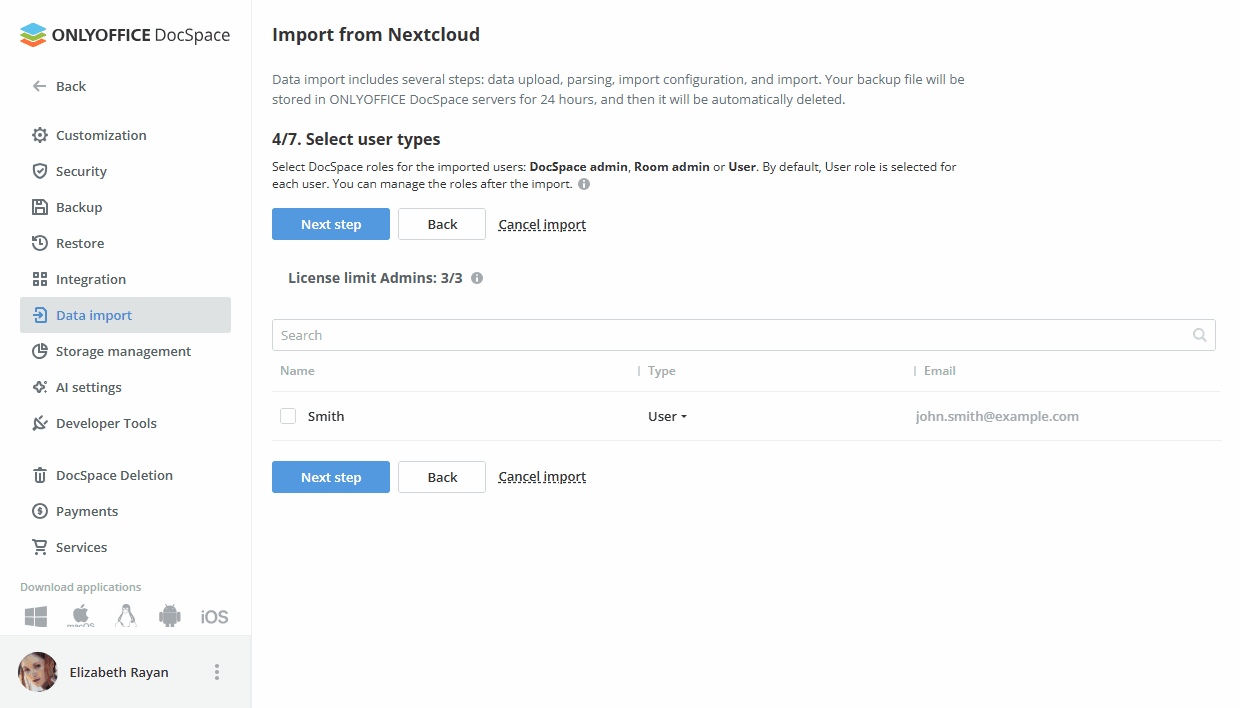
-
Wählen Sie die zu importierenden Module aus (Benutzer, Gruppen, persönliche Dateien, freigegebene Dateien, freigegebene Ordner). Klicken Sie auf die Schaltfläche Datenimport starten, um mit dem letzten Schritt fortzufahren.
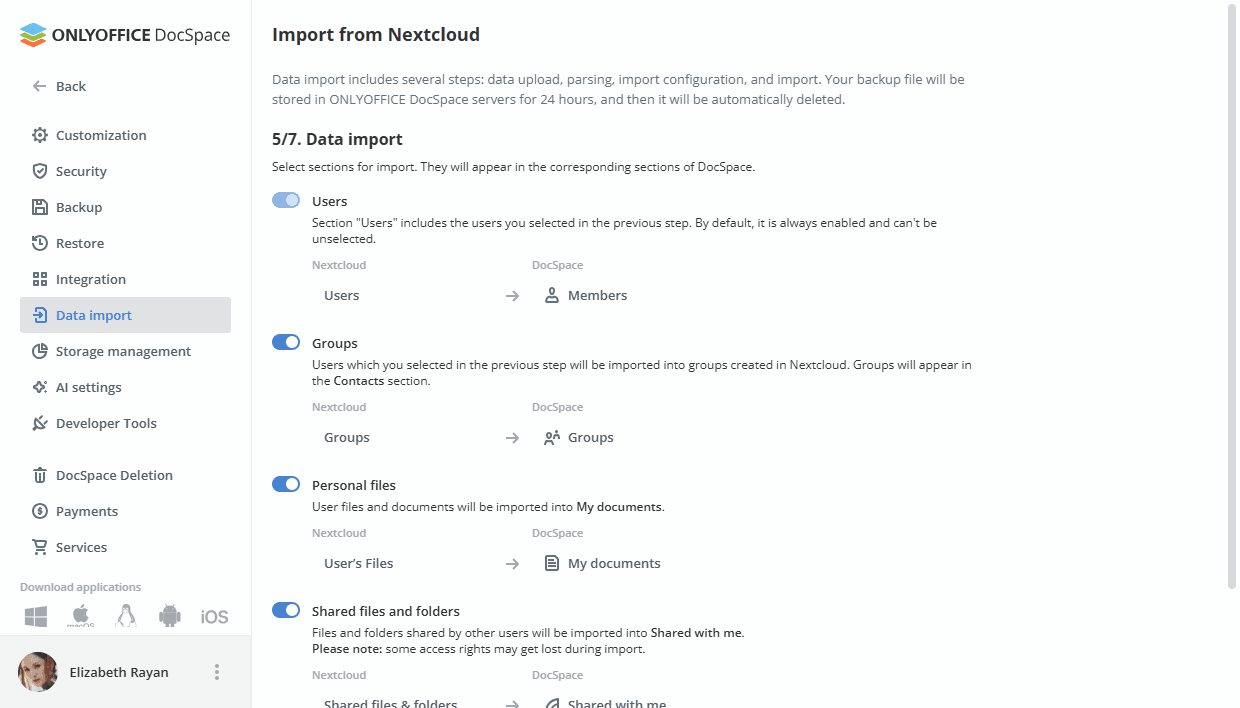
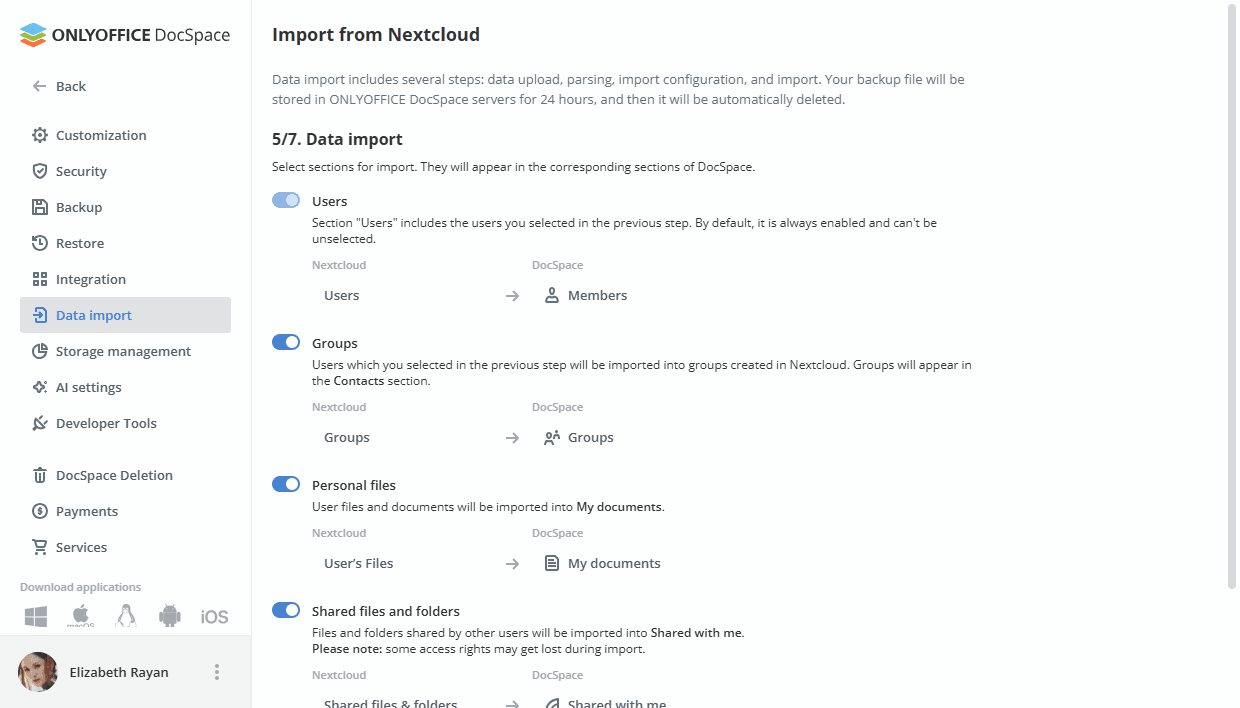
-
Klicken Sie nach der Migration der Daten auf die Schaltfläche Fertig stellen, um den Datenimport abzuschließen.
Verwenden Sie die Schaltfläche Protokoll herunterladen, wenn Sie Informationen zur Migration sowie aufgetretene Fehler herunterladen möchten.
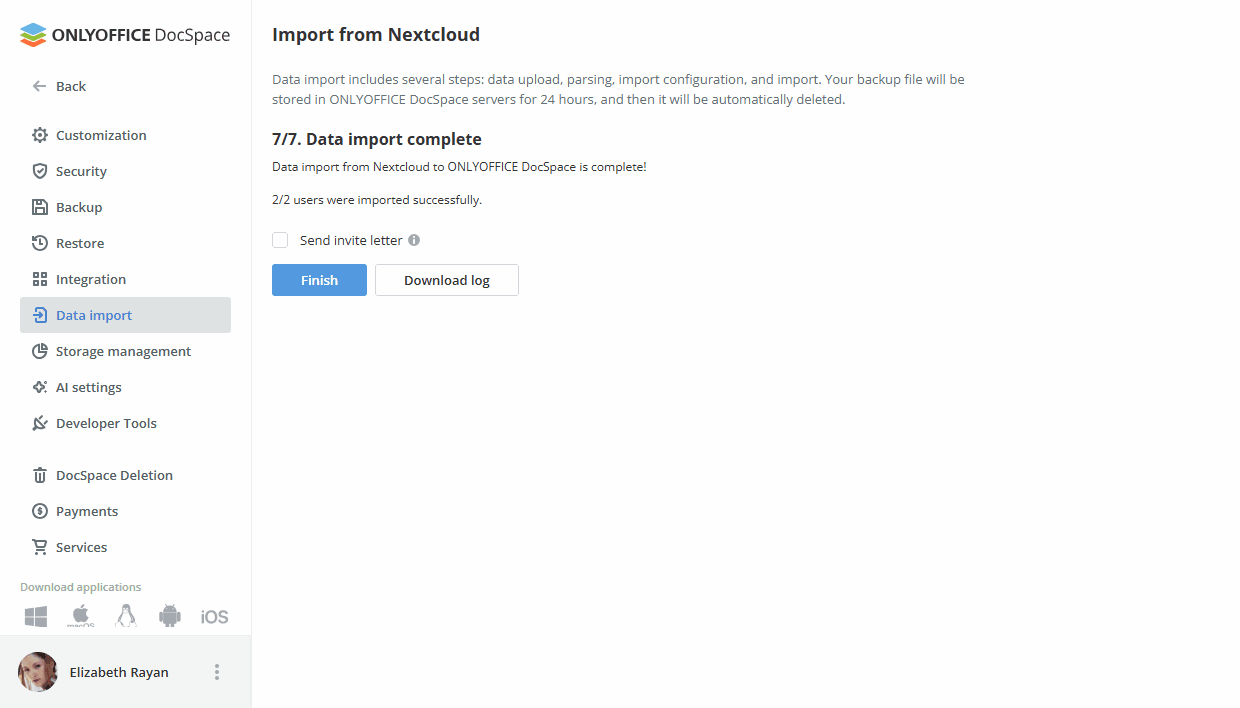
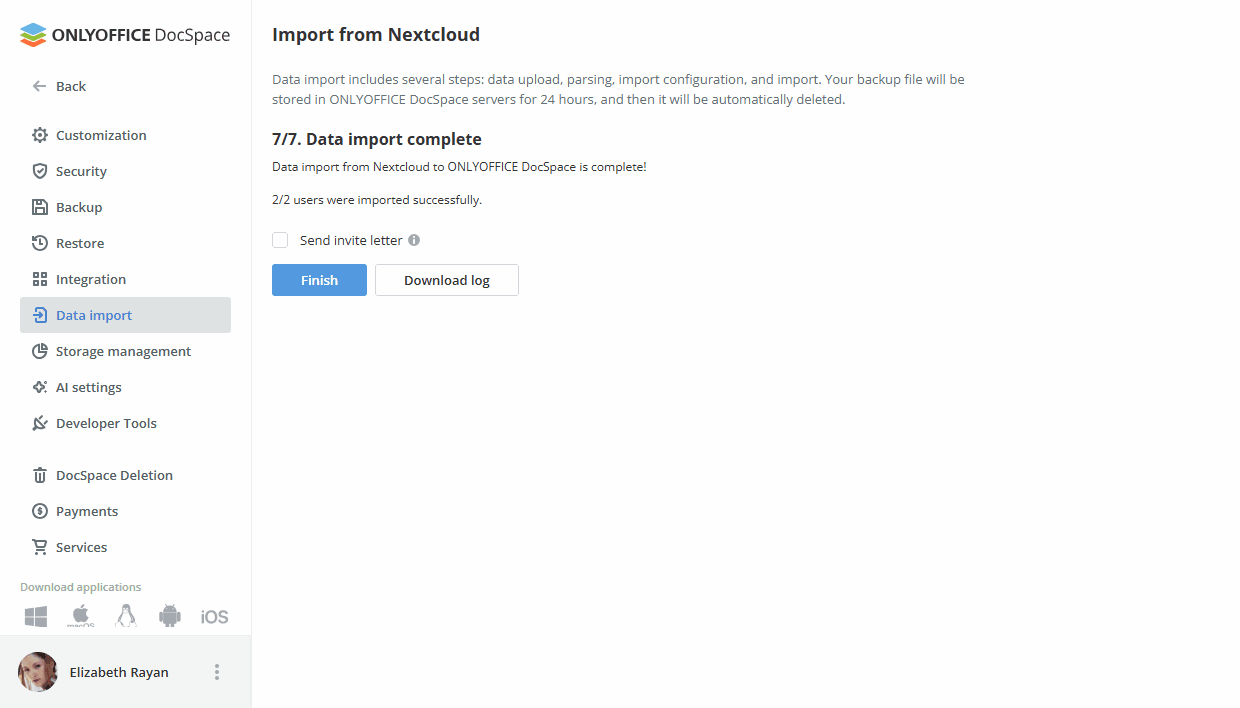
Sie können den neuen Benutzern auch einen Willkommensbrief senden. Dieser Brief informiert Ihre Benutzer über die Migration zu ONLYOFFICE DocSpace. Er enthält eine kurze Beschreibung der wichtigsten Funktionen und einen Anmeldelink. Um den Brief zu senden, aktivieren Sie die Option Einladungsbrief senden, bevor Sie auf die Schaltfläche „Fertig“ klicken.
Nach Abschluss der Migration finden Sie die neuen Benutzer und Gruppen im Abschnitt Konten.
Auf persönliche und freigegebene Dateien kann über den Bereich Dokumente zugegriffen werden. Auf freigegebene Ordner kann über den Bereich Räume zugegriffen werden.